Un problema que aparece al intentar navegar por Internet en Windows is Fallo del certificado Wi-Fi . Puede aparecer tanto en Windows 10 como en Windows 11. Este error nos impedirá entrar con normalidad a Internet y puede darse por diferentes motivos. En este artículo vamos a explicar las causas y qué podemos hacer para solucionarlo. Si has llegado hasta aquí porque te aparece este error, sigue los pasos que te vamos a explicar y podrás navegar con normalidad.
¿Por qué aparece el error del certificado Wi-Fi?
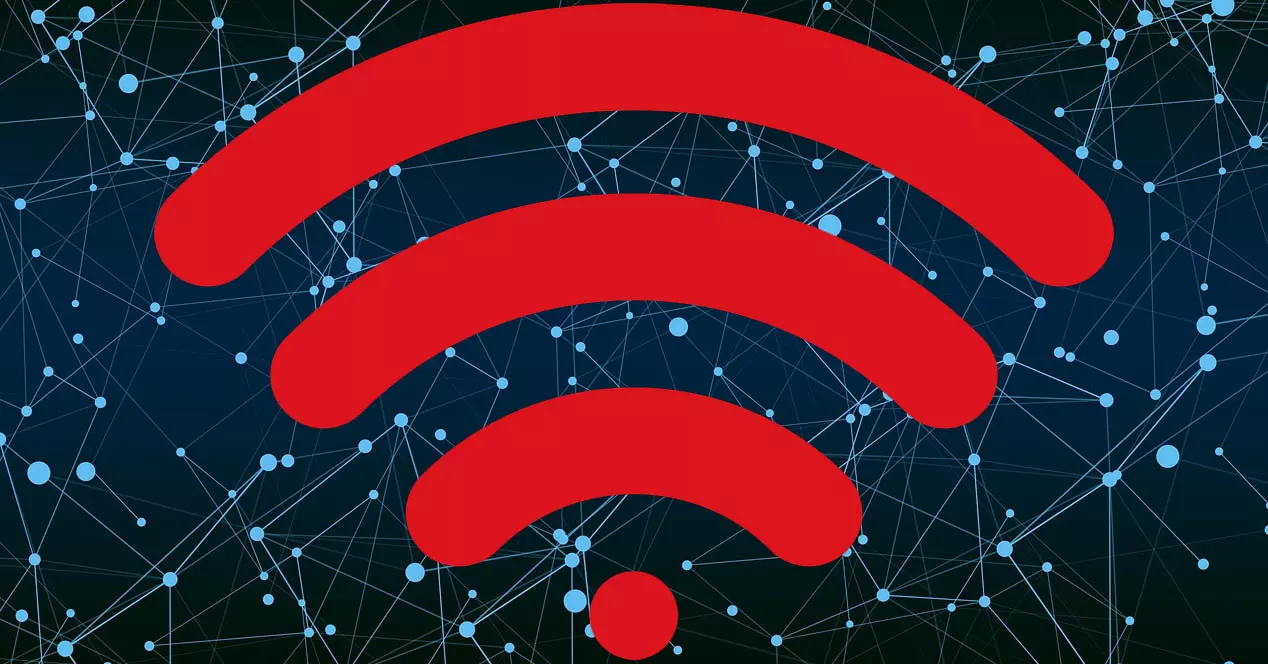
Una de las principales razones por las que aparece este error de certificado Wi-Fi en Windows se debe a un falla en la configuración de la red . Por ejemplo, un problema con el adaptador wifi, con los drivers o con Windows. Esto podría hacer que no podamos navegar por la web con normalidad.
Otra causa muy simple es que el fecha y hora del sistema son incorrectos. Eso puede dar lugar a conflictos y que no nos permita conectarnos a Internet y salga este error. Puede pasar si, por ejemplo, has viajado a otro país con un horario diferente y no lo has cambiado o si el sistema está mal configurado.
También puede aparecer si hay alguna el malware afectando los registros del sistema y sus componentes. Si ha descargado algún archivo peligroso por error y contiene virus, es posible que se encuentre en esta situación y aparezca una falla en el certificado de Wi-Fi en su sistema Windows.
Sea cual sea la causa del problema, lo que vas a experimentar es que no puedes acceder a Internet. No puede conectarse normalmente a Wi-Fi y visitar páginas web o usar cualquier aplicación que necesite conexión. Vas a tener que tomar ciertas medidas para solucionarlo.
Que hacer para arreglarlo
Por eso, después de explicar las principales causas del error del certificado Wi-Fi en Windows, vamos a hablar de Cómo resolver eso. Vamos a dar diferentes pautas que puedes hacer para que todo vuelva a funcionar con normalidad. Son pasos sencillos, como verás.
Verifique que el adaptador de red esté actualizado
Lo primero que debes hacer si te aparece este error que afecta al Wi-Fi en Windows es comprobar si los controladores de red están correctamente actualizados. Esto es fundamental para conseguir un rendimiento óptimo, pero también lo es para evitar posibles problemas de seguridad que puedan surgir.
Para comprobarlo, en Windows hay que ir a Inicio, entrar en Administrador de dispositivos e ir a Nuestra red adaptadores Allí verás los diferentes adaptadores que hay en el equipo y el que te interesa en este caso es el inalámbrico. Tienes que pulsar el segundo botón del ratón, entrar en Propiedades y hacer clic Actualizar controlador .

Este proceso es rápido. Una vez finalice, deberás reiniciar el ordenador e intentar acceder de nuevo a Internet y comprobar si el problema se ha solucionado o no. Si esta es la causa, verá rápidamente que tiene un acceso normal a la red.
Verifica que la fecha y la hora sean correctas
Otro paso muy sencillo que debes realizar es comprobar que la fecha y la hora del sistema son correctas. Este pequeño cambio puede provocar que el certificado Wi-Fi falle en aparecer en Windows. Tienes que comprobar que no se ha cambiado tras una actualización o porque has estado en otro país.
Para ello tienes que ir a Inicio, entrar en Configuración, Hora e idioma y allí hacer clic en Fecha y hora . Allí puede ver qué fecha y hora están configuradas en Windows. Si ves algo que no encaja, debes darle a cambiar y poner lo que corresponda para poder acceder a Internet con normalidad.
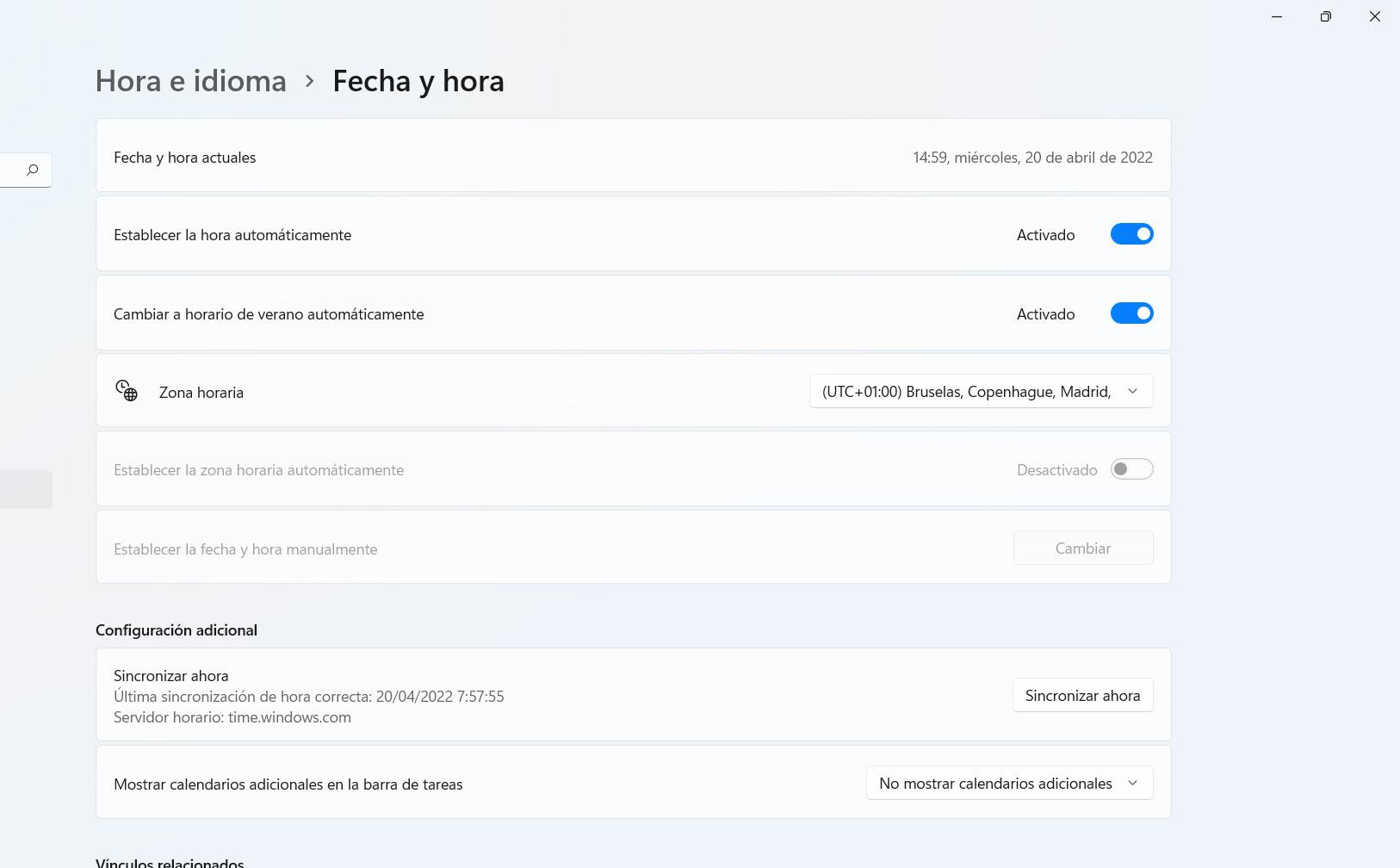
Puedes darle a Sincronizar ahora o Cambiar, para modificarlo manualmente. Una vez que lo haga, en caso de que necesite cambiar algo, debe reiniciar la computadora para que los cambios se realicen correctamente.
Cambiar las propiedades de tiempo de Windows
Una alternativa es modificar las propiedades de tiempo de Windows. Si el paso anterior no ha tenido ningún efecto positivo y el error continúa, puedes probar con esta otra opción. Además es muy sencillo de realizar y podrás navegar con normalidad si esta es la causa del problema.
Tienes que ir a Inicio, entrar en Servicios y ahí miras para el tiempo de Windows . Tienes que hacer clic con el botón derecho del ratón y pulsar Propiedades. En Tipo de inicio, debe marcar la opción Automático y hacer clic en Aceptar. Reinicie el sistema y compruebe si este conflicto se ha resuelto o no.
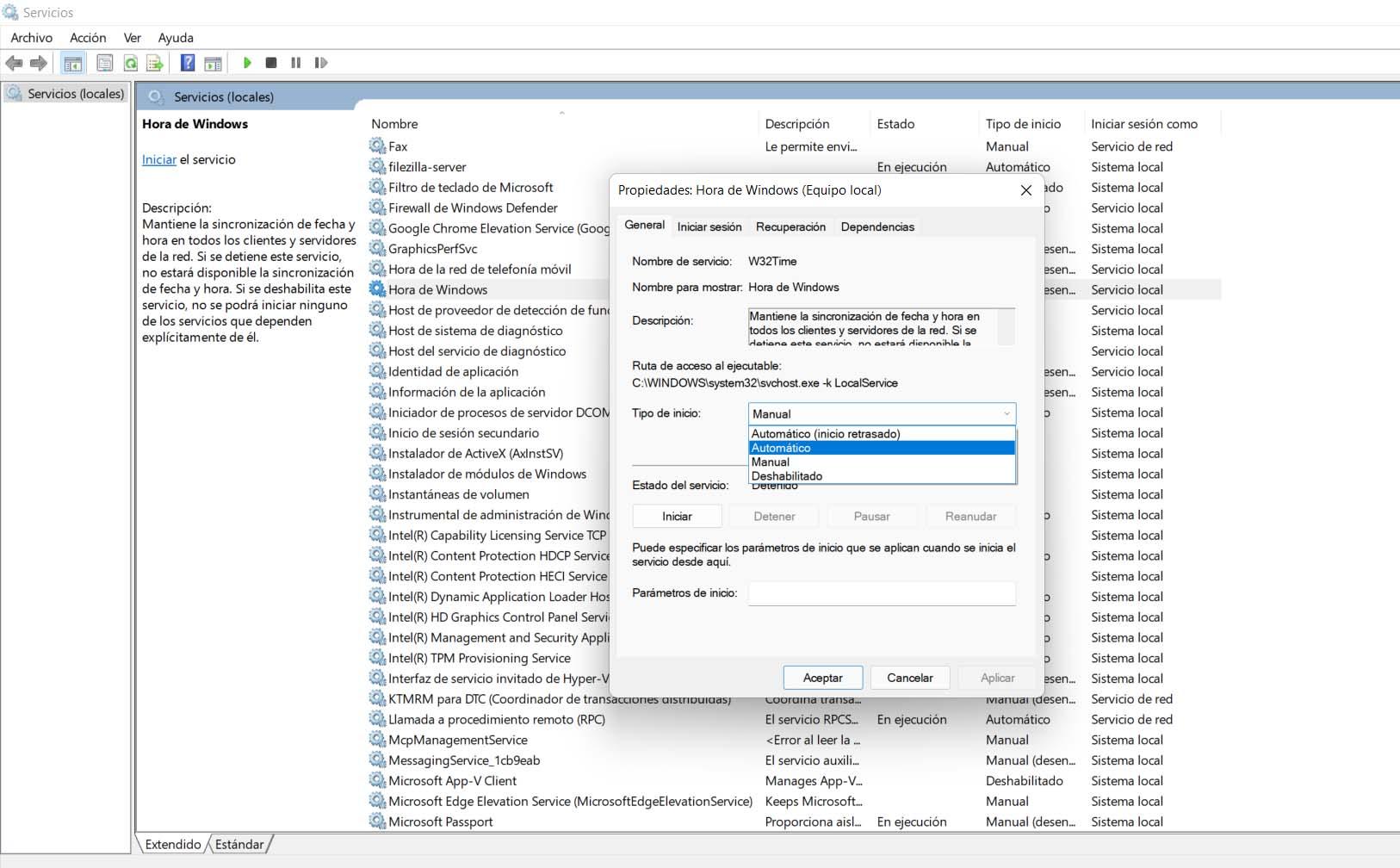
olvida la red
Puede hacer esto si ve que el problema aparece solo en una red Wi-Fi específica a la que está tratando de conectarse. Lo que vas a hacer es ir a la configuración de redes Wi-Fi, seleccionar la red que te interesa, hacer clic en el segundo botón del mouse y hacer clic en Olvida la red .
Una vez hecho esto, lo siguiente es volver a conectarse a la red. Tendrás que volver a introducir la contraseña, ya que se habrá borrado toda la configuración. Quizás esto te permita conectarte con normalidad y evitar que este problema vuelva a aparecer. Es un pequeño paso que suele solucionar errores similares que aparecen al utilizar la red inalámbrica e impide una buena conexión.
Reiniciar configuración de la red
Si encuentra que todo lo anterior no ha tenido efecto, puede intentar restablecer la configuración de su red. A veces pueden aparecer conflictos después de actualizar el sistema o los controladores. Esto podría dar lugar a problemas que se reflejen en fallos a la hora de establecer una conexión. Lo que vas a hacer es restablecer la configuración a los valores predeterminados y ver si eso lo soluciona.
En este caso vas a ir a Inicio, entras en Configuración, Red e Internet, Configuración avanzada de red y allí le das a Restablecer red. Lo que va a hacer este proceso es eliminar y volver a agregar todos los componentes de red que están en el sistema. Es básicamente como reiniciar los adaptadores de red.
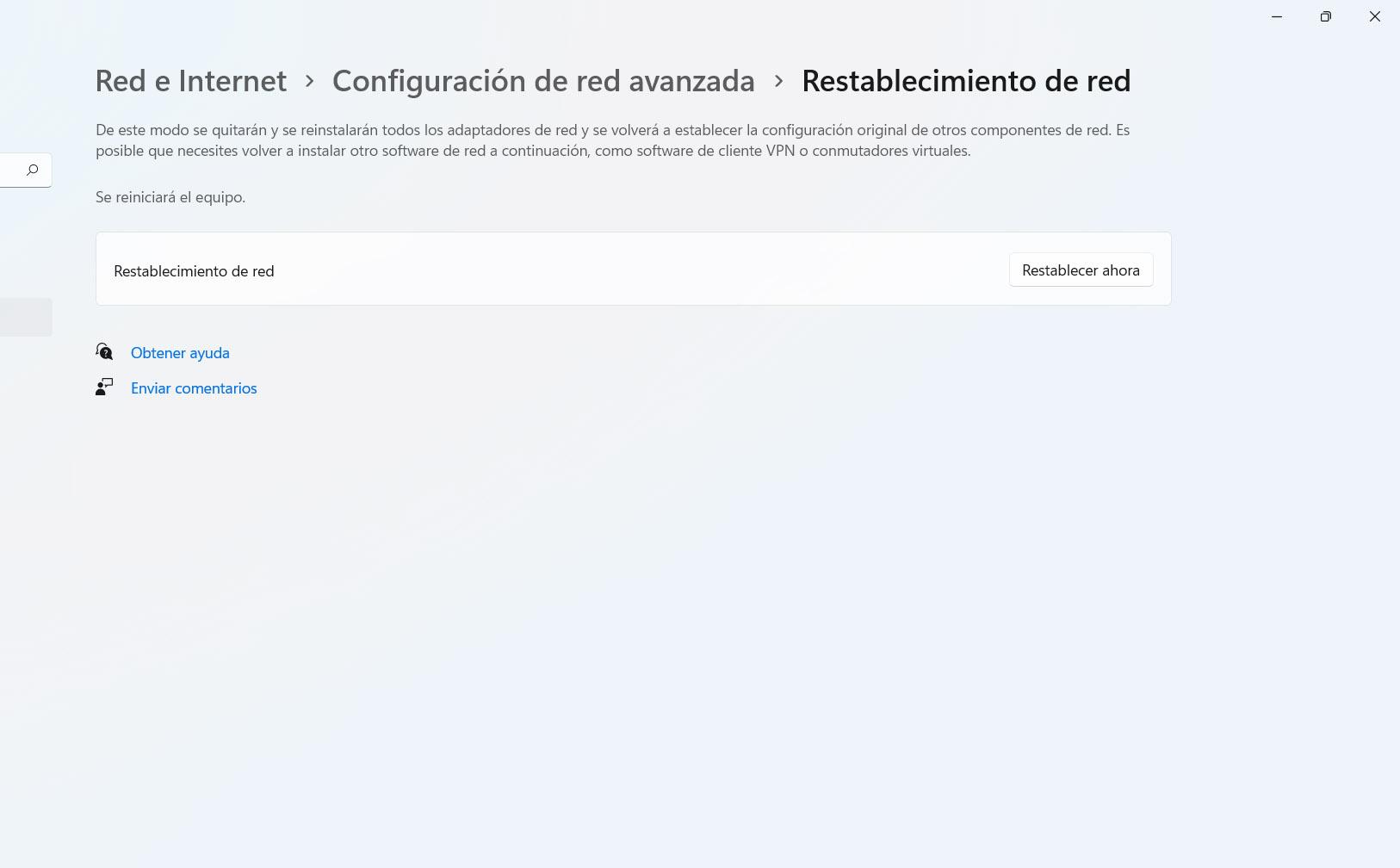
Buscar malware
Otra razón por la que puede aparecer el error del certificado Wi-Fi es debido a algún malware en el sistema. Esto podría afectar el adaptador de red y los controladores. Por tanto, lo que debes hacer es eliminar cualquier posible software malicioso que haya en el equipo. Puede ser algún troyano, virus, etc.
Para esto puedes usar un buen antivirus que detecta cualquier amenaza. Puede usar, por ejemplo, el propio Windows Defender. Sin embargo, existe una amplia gama de opciones tanto gratuitas como de pago. Otras alternativas como Avast o Bitdefender funcionan bien y sirven para eliminar cualquier amenaza de seguridad.
En definitiva, como has visto, el error de certificado Wi-Fi de Windows 10 o Windows 11 es un problema que te impedirá navegar con normalidad. Puede aparecer por diferentes motivos, pero también tienes múltiples opciones para solucionarlo y que todo vuelva a funcionar con normalidad. Lo más normal es que sea un problema de los drivers, pero también puede ser un error de hora o incluso malware.